windows电脑断网 Win10怎么设置断网
更新时间:2024-09-08 13:53:47作者:xiaoliu
Windows电脑断网是一个常见的问题,在Win10操作系统下,有多种方法可以帮助用户设置断网,用户可以通过更改网络设置、重置网络适配器、更新网络驱动程序等方式来解决网络连接问题。还可以尝试使用网络故障排除工具来诊断并修复断网问题。通过这些方法,用户可以有效地解决Windows电脑断网的困扰,保持网络连接稳定。
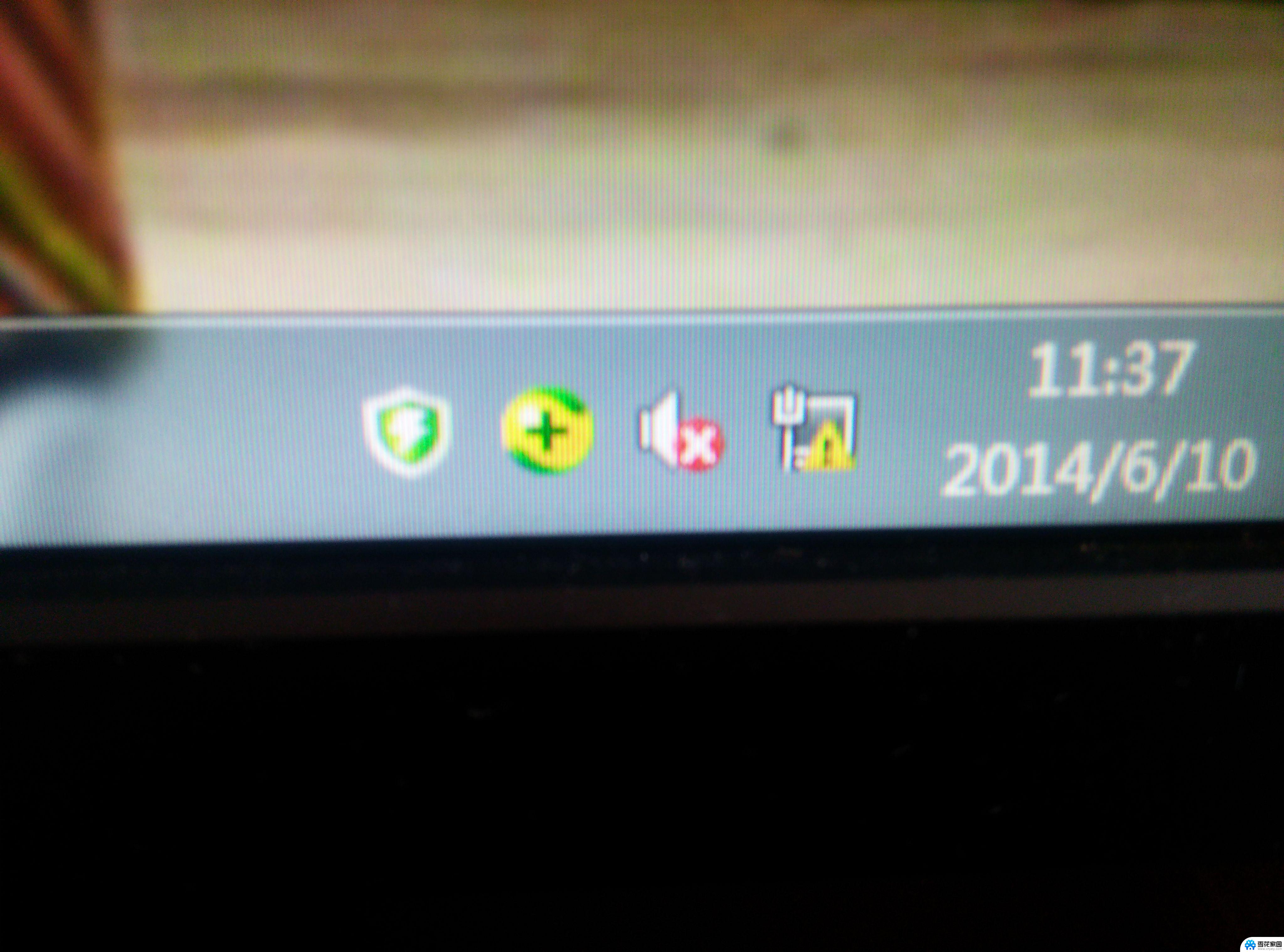
1、在桌面的右下角我们可以看到网络图标。
2、右键单击该图标,选择——打开 网络和Internet 设置 选项。
3、进入网络设置页面,在更改网络设置栏。选择——更改适配器选项 设置。
4、可以看到当前电脑的网络是 以太网的连接方式,也就是网线的方式连接的(如果你的是以WiFi或其他的方式连接的。操作方法都是一样的)。
5、选中网络的连接方式,右键选择 禁用选项。
6、这时可以看到网络已断开连接。
以上就是windows电脑断网的全部内容,有需要的用户就可以根据小编的步骤进行操作了,希望能够对大家有所帮助。
windows电脑断网 Win10怎么设置断网相关教程
-
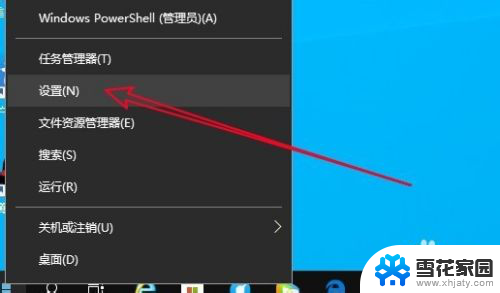 电脑经常断网怎么回事 Win10系统频繁掉线自动断网解决方法
电脑经常断网怎么回事 Win10系统频繁掉线自动断网解决方法2025-03-28
-
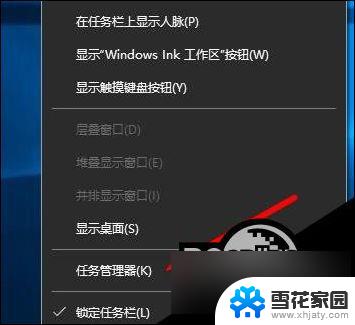 任务管理器中的系统中断 win10任务管理器系统中断解决方法
任务管理器中的系统中断 win10任务管理器系统中断解决方法2024-02-20
-
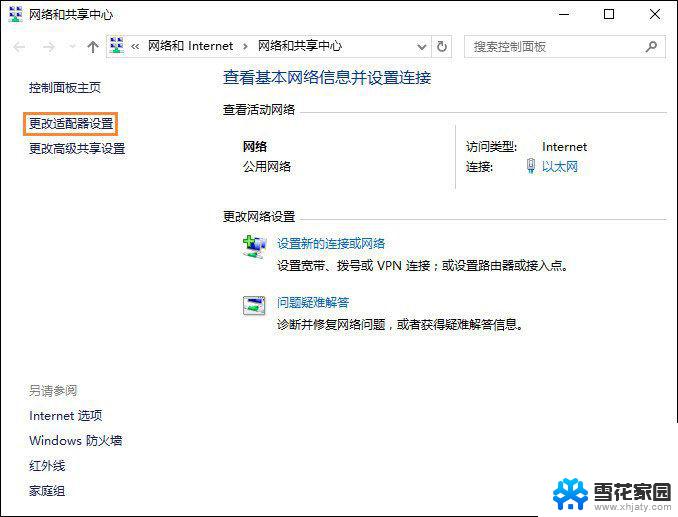 win10网关怎么设置 Win10设置网络连接的默认网关
win10网关怎么设置 Win10设置网络连接的默认网关2024-01-17
-
 win10系统怎么网络共享 WIN10电脑如何设置网络共享教程
win10系统怎么网络共享 WIN10电脑如何设置网络共享教程2023-09-17
- 怎样查win10是不是正版 自己购买的Win10如何判断是否为正版
- 电脑怎么设置网络速度 Windows10系统中调整网卡上网速率的方法
- 电脑设置千兆网卡在哪里设置 win10如何优化网卡千兆网速设置
- 电脑网络速度慢怎么解决 win10网络设置优化方法
- 怎么重新设置以太网 win10如何设置以太网连接
- win10怎么取消第二屏幕 Win10电脑如何断开第二屏幕
- 电脑窗口颜色怎么恢复默认 Win10系统默认颜色设置恢复教程
- win10系统能用f12一键还原吗 戴尔按f12恢复系统操作步骤
- 怎么打开电脑文件管理器 Win10资源管理器打开方式
- win10ghost后无法启动 Ghost Win10系统无法引导黑屏怎么解决
- 联想win10还原系统怎么操作系统 联想一键恢复功能使用方法
- win10打印机usb printer 驱动程序无法使用 电脑连接打印机USB无法识别怎么办
win10系统教程推荐
- 1 电脑窗口颜色怎么恢复默认 Win10系统默认颜色设置恢复教程
- 2 win10ghost后无法启动 Ghost Win10系统无法引导黑屏怎么解决
- 3 win10打印机usb printer 驱动程序无法使用 电脑连接打印机USB无法识别怎么办
- 4 w10自带的杀毒软件如何关闭 Windows10系统如何关闭自带杀毒软件
- 5 怎样查看wifi的ip地址 Win10连接wifi后如何查看IP地址
- 6 win10系统经常出现蓝屏 win10蓝屏死机怎么办
- 7 windows 网络修复 win10网络问题排查与修复指南
- 8 电脑怎么弹出桌面 Win10快速显示桌面的快捷键是什么
- 9 win10 删除更新文件 win10更新文件删除方法
- 10 怎么修改电脑图标大小设置 Win10桌面图标大小改变方式